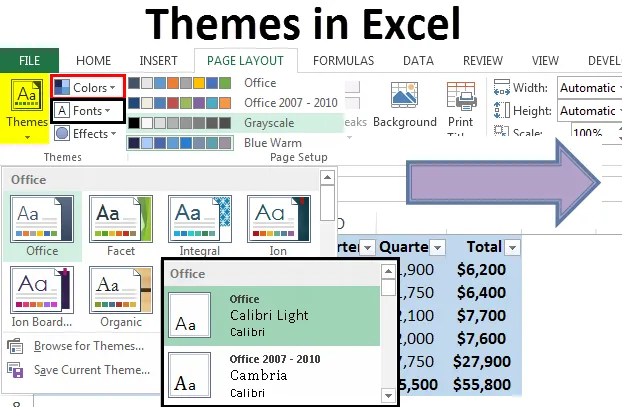
Теми в Excel (Зміст)
- Теми в Excel
- Як працювати з темами в Excel?
Теми в Excel
Теми в Excel - це вбудовані та настроювані функції для зміни вигляду робочої книги. У програмі Excel є кілька тем, і кожна тема має 12 кольорів, два шрифти (включаючи заголовок та тіло), а також містить ефекти для фігур та SmartArt. Теми допомагають легко налагоджувати координацію між кольорами, шрифтами та форматуванням графіки, щоб їх можна було легко використовувати та оновлювати. Через теми Excel можна вибрати стандартну тему кольорів, створити власну кольорову тему, можна змінити шрифти тем, певну тему можна переключити на іншу тему, зберегти власну тему для повторного використання та внести різні зміни в теми за замовчуванням.
Як працювати з темами в Excel?
На вкладці "Макет сторінки" можна отримати доступ до тем. Видно, що є три частини: кольори, шрифти та ефекти.
Ви можете завантажити цей шаблон Теми Excel тут - Шаблон теми Excel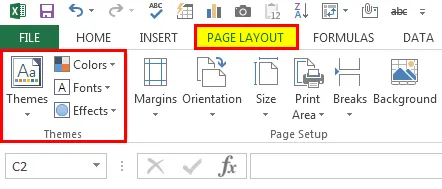
Для застосування тем ми створили зразкові дані у табличному форматі, необробленому форматі та формі. Наступний знімок екрана показує те саме.
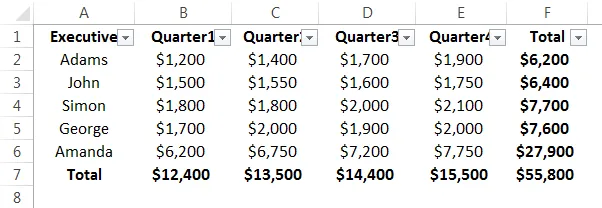
Зміна кольорів
Крок 1. Існує кілька спеціальних кольорових схем для теми Excel. Їх можна вибрати з кольорів. Далі йде скріншот.
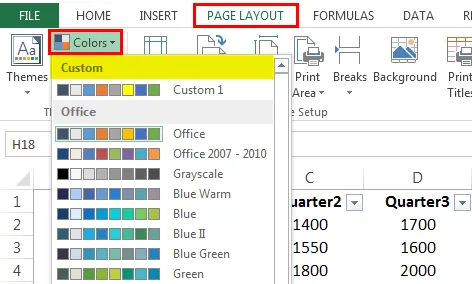
Крок 2. Виберемо якусь альтернативну колірну гамму, яка зміниться відповідно до вибору. По-перше, ми вибрали відтінки сірого і змінилася колірна гамма. На наступному скріншоті ми бачимо, що кольорова схема змінилася для даних, що враховуються.
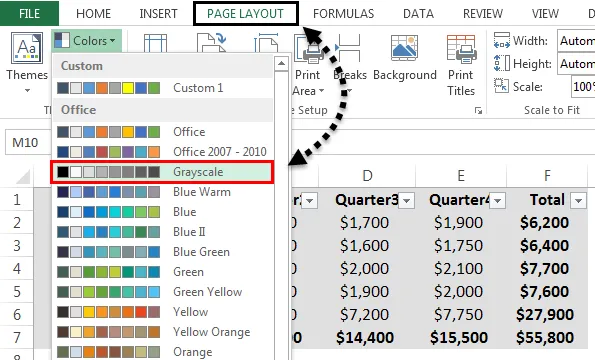
Крок 3. Ми використовували помаранчевий червоний колір як колірну схему, і ми бачимо, що кольорова схема змінилася.
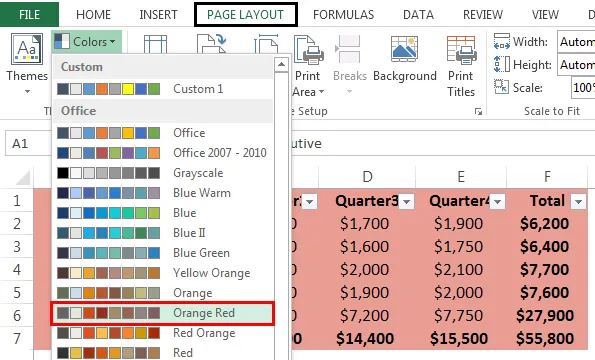
Крок 4. Ми можемо вибрати власну індивідуальну тему. Виберіть Створити нові кольори тем. Це наведено на скріншоті нижче.
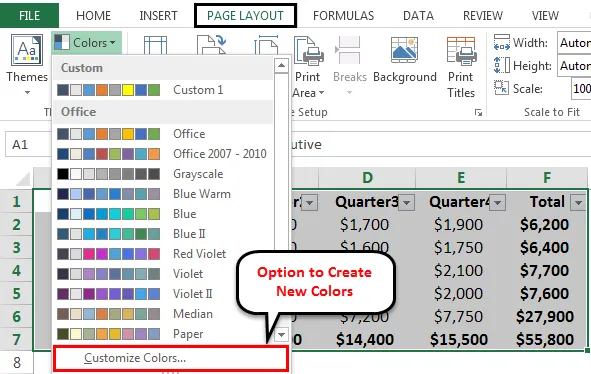
Крок 5. Вибравши нову тему кольорів, ми можемо змінити колір тла тексту, а також колір акцентів та гіперпосилань.
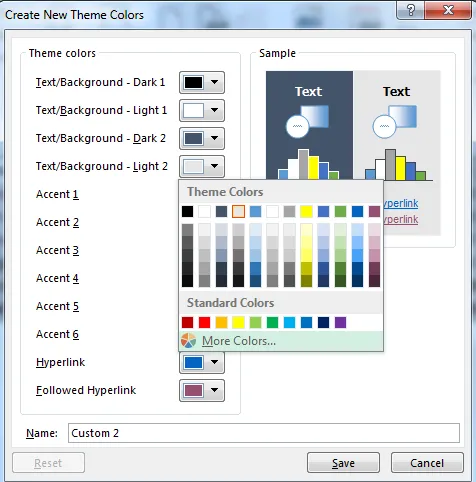
Після зміни кольорових тем ім’я можна змінити і зберегти.
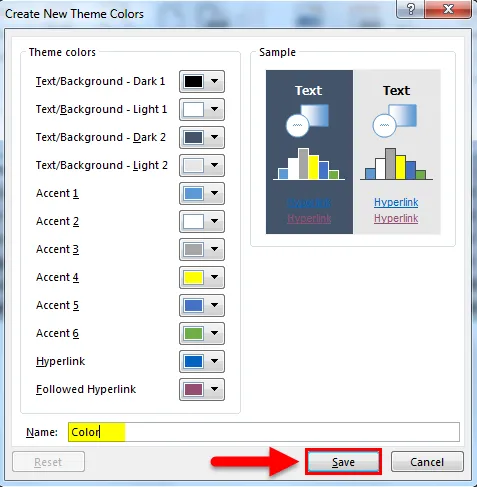
Зміна шрифту
Подібно до зміни кольорів у темах, шрифти також можна змінювати. Шрифтом за замовчуванням був Office Cambria Calibri. Тепер ми змінимо його на Office Classic Arial Times, New Roman.
Крок 1. Ми це зробили, натиснувши потрібний шрифт зі спадного шрифту.
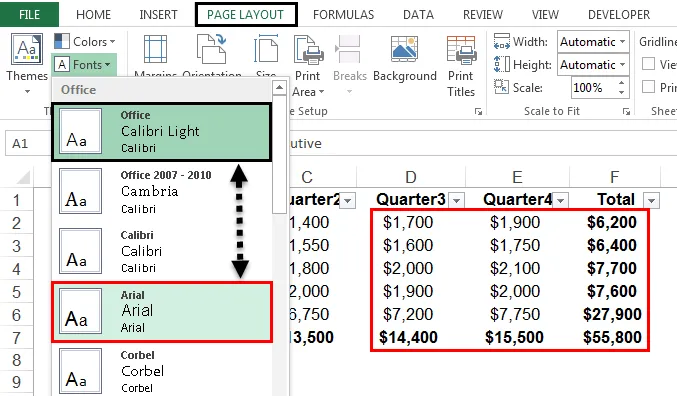
Крок 2. Ми також можемо створити індивідуальний шрифт. Нам потрібно натиснути Налаштувати шрифти, і з поля Створити нові тематичні шрифти під полями шрифту заголовка та корпусу нам потрібно вибрати потрібні шрифти.
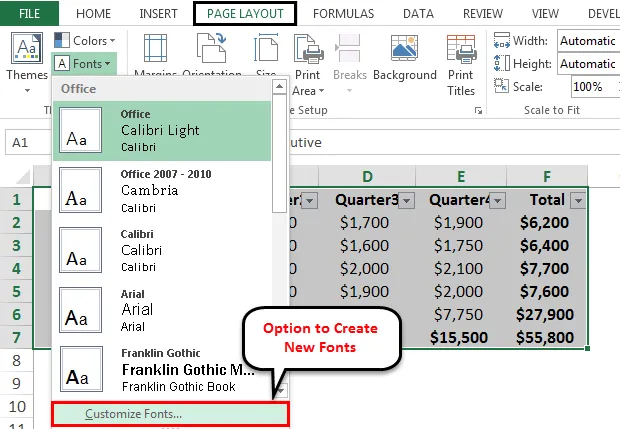
Вибравши шрифт заголовка та шрифт тіла, натискаємо кнопку "Зберегти".
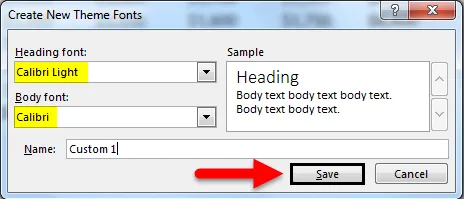
Зміна ефектів
Ефекти шрифту також можна змінювати. Ми можемо встановити потрібні ефекти з випадаючого ефекту на вкладці макета сторінки та випадаючого ефекту.
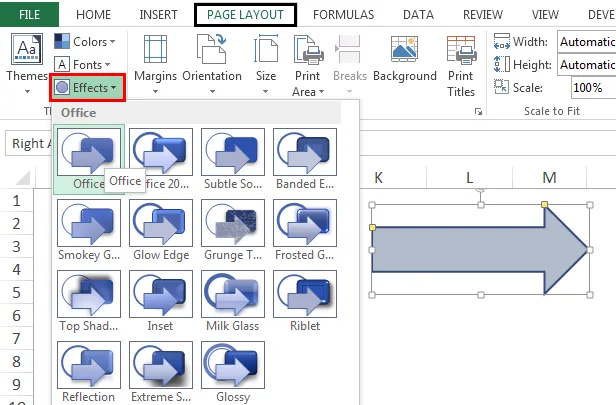
Зміна відбуватиметься у розумній формі, вставленій у таблицю даних.
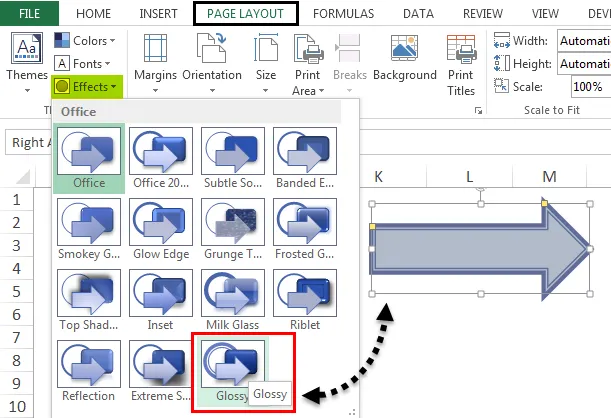
Поточні теми можна зберегти з випадаючої теми.
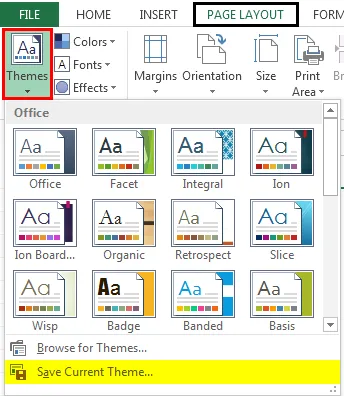
Що потрібно пам’ятати про теми в Excel
- Коли тема застосована, зміни відбудуться в деяких раніше створених форматах, таких як колір шрифту та колір заливки.
- У групі тем є й інші варіанти, де є варіанти зміни окремих компонентів теми.
Рекомендовані статті
Це був посібник з тем у Excel. Тут ми обговорили, як працювати з темами в Excel з прикладами та завантажуваними шаблонами Excel. Ви також можете переглянути ці корисні функції у відмінність -
- Як використовувати формулу швидкість передачі Excel?
- Створення табеля в Excel
- Excel іменований діапазон | MS Excel
- Керівництво по сумі Excel за кольором